WordPress è uno degli strumenti più utilizzati per creare blog e pagine web. ti permette di creare contenuti non c'è bisogno di conoscenze di programmazione. Nonostante questo, può essere utile sapere come usare il codice HTML per modificare il testo, come aumentare il rientro o rendere il testo in grassetto.
I temi di WordPress di solito mostrano tutto il testo giustificato a sinistra. A seconda della lingua può essere giustificato a destra. Ma se vuoi apportare una modifica ai tuoi testi per differenziarli dal resto, puoi aggiungere rientri.
Come posso personalizzare i paragrafi rientrati usando il codice HTML??
È essenziale spiegare prima di iniziare che è possibile modificare il rientro dal Cassetta degli attrezzi a partire dal WordPress visualizzato durante la modifica di un articolo o di una pagina. Ma è una funzione limitata perché non permette di impostare la quantità di spazio.
Hai solo bisogno conoscenza di base in HTML per eseguire questa azione e lo fai in pochi minuti. Con tutto chiaro ora possiamo iniziare.
- Accesso nel tuo account WordPress con il tuo nome utente e password.
- Aggiungere un Nuovo arrivato oppure inseriscine uno già creato che vuoi modificare.
- Scrivi tutto il testo della voce.
- Cambia editor visuale e posiziona HTML per passare alla modifica HTML.
- Trova il testo
Nel codice. Ogni
Il tag rappresenta l'inizio di un paragrafo nel testo e il tag di chiusura è
. - Modifica il tag come segue:
.
Il valore di 20 px può essere personalizzato come preferisci. - Se vuoi aggiungere un rientro a tutti i paragrafi, devi inserire questa stessa riga.
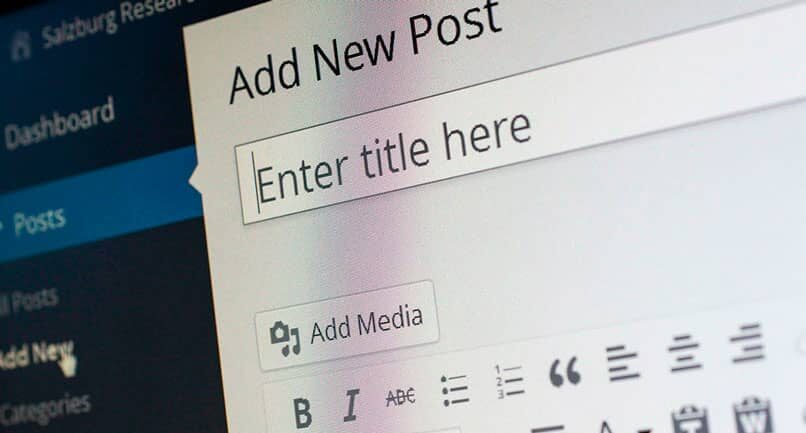
Questo metodo è semplice, ma può essere complicato se vuoi far rientrare tutti i paragrafi in tutte le voci. Per questo caso, è meglio modificare il foglio di stile del tema WordPress per farlo di default per tutti i testi.
Passaggi per indentare utilizzando il codice CSS di WordPress
Per far rientrare tutto il testo nella pagina, devi modificare il tema, in particolare il foglio di stile. Faremo uso della proprietà script di testo per determinare la separazione (spazi bianchi) tra il bordo e la prima riga del paragrafo.
- Clicca sul Opzione aspetto nel menu di WordPress e quindi selezionare l'opzione Personalizzare.
- Scegli l'opzione CSS aggiuntivo.
- Scrivi quanto segue: p.ParagrafoInizio {rientro del testo: 25px; }.
Ciò indica che i paragrafi (elemento p) iniziano con a Rientro di 25px. Funziona finché l'attributo StartParagraph è incluso nella pagina da modificare.
Se vuoi applicare questo stile a un paragrafo specifico, basta eseguire l'assegnazione all'inizio del paragrafo nel codice HTML come segue:
.
Come posso personalizzare i paragrafi in WordPress usando HTML??
Dalla modalità testo delle pubblicazioni di WordPress, ci sono più opzioni di configurazione che devi fare nel contenuto. Hai solo bisogno di sapere qualcosa sull'HTML, che è considerata una lingua di marcatura dell'etichetta.
- Aggiungi grassetto: applicazioni testo etichette per enfatizzare un pezzo di testo. Questo tag può andare all'interno di un paragrafo e le parole sono mostrate in grassetto.
- mettilo in corsivo: Semplice come inserire un testo tra questi due etichette.
- Utilizzo del tag Span: Il Il tag ti permette di cambiare il testo di una particella all'interno di un paragrafo. Può cambiare lo stile, il colore e anche la dimensione del testo. Devi solo posizionare il tag di apertura prima del testo e inserire gli attributi
- Cambia la dimensione del testo: cambia la dimensione del carattere all'interno del tag di apertura del paragrafo.
Testo
.
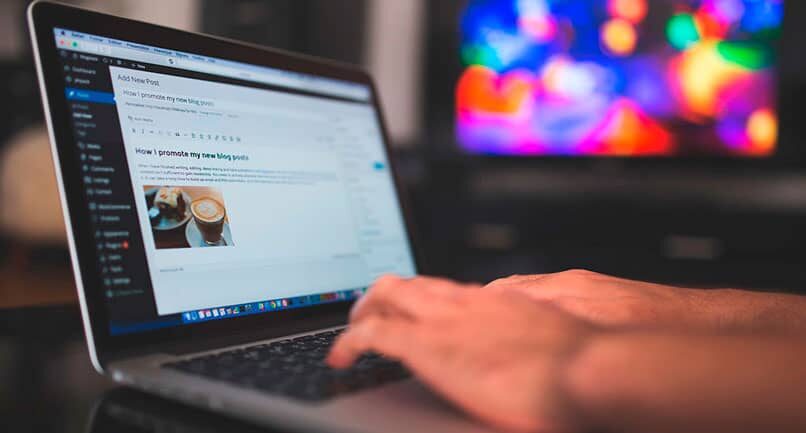
Conoscere tutti i tag HTML, non solo puoi modificare il testo a tuo piacimento, ma puoi anche riconoscere ogni elemento e identificare i guasti. Quando diventi un utente esperto, puoi modificare direttamente l'aspetto di WordPress e ottenere una pagina autentica.
Metodi alternativi per aggiungere rientri a WordPress
Contemporaneamente a quanto sopra, ci sono altri metodi per aggiungi rientri a WordPress. Sono generalmente implementati nella stessa applicazione e talvolta passano inosservati.
Usa i pulsanti nell'editor visuale
I pulsanti di rientro sono stati a lungo inclusi alcune versioni di WordPress, con questi puoi far rientrare uno o più paragrafi contemporaneamente. Il suo simbolo è quello di un paragrafo con una freccia che guarda a sinistra e un'altra a destra. Per utilizzarli dovremo semplicemente scegliere un paragrafo e poi cliccare su uno di questi pulsanti.
Usa un editor di testo manuale
Modificare il paragrafo utilizzando il linguaggio di programmazione è un'altra valida alternativa, nonostante questo, non è il più popolare se decidi di indentare molti posti nel testo. Per applicarlo, devi prima selezionare il capitolo di codice nel documento. Questo è generalmente chiamato testo ed è vicino a visual. Quando entri devi trovare il testo e copiare il paragrafo di comando (
Rientro solo per la prima riga
Quando si parla di rientro nella prima riga, ci riferiamo al rientro che usiamo regolarmente in editor di testo come Word. In questi, semplicemente premendo tab, ci lascia uno spazio di rientro che copre solo una riga di testo. Nonostante questo, Questo non è il caso di WordPress e per ottenerlo dovremo aggiungere una personalizzazione agli strumenti.
Se andiamo all'aspetto e poi a personalizzare l'aspetto, noi possiamo aggiungi una regola CSS personale. In questo dovremo scrivere il codice p.custom.ident {rientro-testo}: Npx; } Va notato che il 'N’ dovrebbe essere cambiato dal numero di spazi o pixel che vogliamo che il nostro rientro abbia.
Articolo correlato:
- Come esportare i widget di WordPress in una pagina diversa
- Server cloud: Cosa sono questi spazi virtuali e come vengono utilizzati?
- Complemento Wp Smush: Ottimizzare le immagini di WordPress in modo semplice
- Come reindirizzare le pagine di WordPress con i plugin – Facilmente
- Come usare, configurare e integrare il "plug-in per gateway di pagamento Redsys"’ nel pulsante di pagamento di WordPress
- Come creare un'accademia o una piattaforma di corsi online in WordPress






